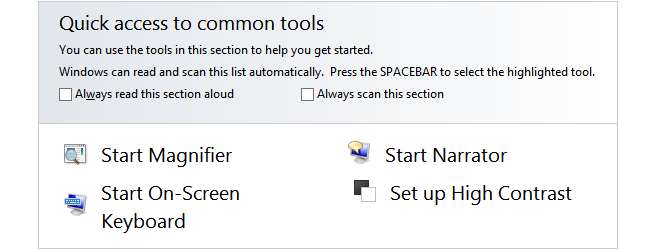
विंडोज में उपलब्ध पहुंच विकल्प लोगों की मदद करने के लिए डिज़ाइन किए गए हैं जो किसी शर्त या हानि के कारण कंप्यूटर का उपयोग करने में कठिनाई करते हैं, लेकिन ऐसे बहुत सारे दिलचस्प विकल्प हैं जो सभी के लिए अविश्वसनीय रूप से उपयोगी साबित हो सकते हैं। हम यह बताएंगे कि एक्सेस सेंटर की आसानी आपकी मदद कैसे कर सकती है।
एक्सेस सेंटर की आसानी कंट्रोल पैनल में पाई जा सकती है और आपके कंप्यूटर से कैसे इंटरेक्ट करती है, कैसे सूचनाएं दिखाई देती हैं और बहुत कुछ से संबंधित सेटिंग्स का खजाना है। सेटिंग्स को एक टुकड़े-टुकड़े के आधार पर समायोजित किया जा सकता है, इसलिए यदि कोई चीज जिसमें आप रुचि नहीं रखते हैं, तो आपको इसका उपयोग नहीं करना होगा।
प्रदर्शित विकल्प
एक्सेस सेंटर की आसानी खोलें और section सभी सेटिंग्स का अन्वेषण करें ’अनुभाग देखें। Click बिना प्रदर्शन के कंप्यूटर का उपयोग करें पर क्लिक करें (भले ही आप मॉनिटर का उपयोग करने का इरादा रखते हों) और आप यह चुन सकते हैं कि स्क्रीन पर विंडोज की सूचनाएं कितनी देर तक बनी रहें। यदि आप क्या कर रहे हैं, इस पर ध्यान केंद्रित करते रहें और पाएं कि पॉपअप गायब हो जाते हैं, तो इससे पहले कि आप उन्हें पढ़ने का मौका दें, यह आसान है।
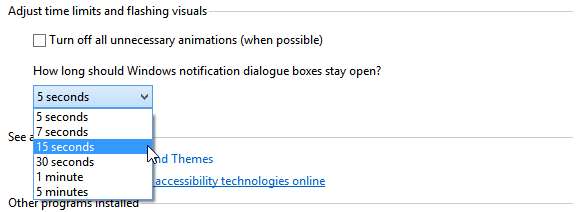
विंडोज़ 'मेग्निफ़ायर टूल में निर्मित न केवल कंप्यूटर उपयोगकर्ताओं के लिए दृष्टि समस्याओं के लिए उपयोगी है। टूल को एक्सेस ऑफ़ ऐक्सेस सेंटर या स्टार्ट स्क्रीन के माध्यम से सक्रिय किया जा सकता है और यह आपको स्क्रीन के एक सेक्शन पर ज़ूम करने में सक्षम बनाता है।
यह ग्राफिक्स के काम के लिए आसान है, खासकर यदि आप एक फ्लोटिंग विंडो में मैग्निफायर का उपयोग करने का विकल्प चुनते हैं जिसे आवश्यक रूप से स्क्रीन के चारों ओर ले जाया जा सकता है।
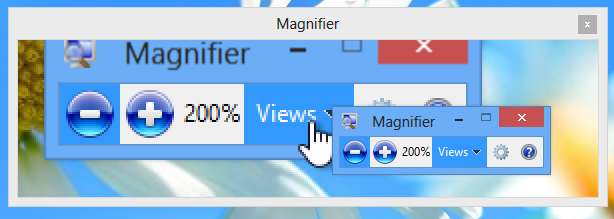
विंडोज कंट्रोल
आप शायद काफी मानक तरीके से माउस और कीबोर्ड का उपयोग करके विंडोज के साथ बातचीत कर रहे हैं, लेकिन चीजों को सामान्य तरीके से करने के लिए बाध्य नहीं होना चाहिए। भले ही आपके पास टचस्क्रीन मॉनिटर हो, विंडोज का ऑन-स्क्रीन कीबोर्ड बहुत काम में आ सकता है - बस keyboard कीबोर्ड के माउस के बिना कंप्यूटर का उपयोग करें ’पर जाएं।

मान लीजिए कि आपका भौतिक कीबोर्ड कार्य करना शुरू कर देता है। यदि आप पाते हैं कि एक विशेष कुंजी काम नहीं करती है, तो स्क्रीन संस्करण का उपयोग तब तक किया जा सकता है जब तक आप एक प्रतिस्थापन को हल करने का प्रबंधन नहीं करते।
भाषण पहचान एक हिट और मिस अफेयर का कुछ हो सकता है, खासकर यदि आपके पास एक मजबूत या असामान्य उच्चारण है, लेकिन यह आपके कंप्यूटर के साथ बातचीत करने का एक बहुत ही उपयोगी तरीका प्रदान करता है। स्पीच रिकॉग्निशन एप्लेट को मुख्य कंट्रोल पैनल के माध्यम से या ऐक्सेस ऑफ़ एक्सेस सेंटर के माध्यम से एक्सेस किया जा सकता है।

जब तक संभव हो, प्रशिक्षण मॉड्यूल के माध्यम से चलाने के लिए समय बिताने के लायक है, क्योंकि यह नाटकीय रूप से भाषण-से-पाठ की सटीकता में सुधार करेगा, जिसका उपयोग विंडोज को नियंत्रित करने और दस्तावेजों में निर्देशित करने के लिए किया जा सकता है।
हर कोई घर पर एक माउस को घुमाते हुए महसूस नहीं करता है, और यह निश्चित रूप से इस तरह के अनाड़ी डिवाइस के साथ पिनपॉइंट आंदोलनों को बनाने के लिए मुश्किल हो सकता है। चीजों को थोड़ा आसान और अधिक सटीक बनाने के लिए,। हेड टू सेक्शन का उपयोग करना आसान बनाएं ’।
माउस कीज़ को सक्रिय करें (‘सेक्शन का उपयोग करने के लिए माउस को आसान बनाएं) और फिर आप कर्सर को घुमाने के लिए अपने कीबोर्ड के नंबरपैड में कर्सर कीज़ का उपयोग कर सकते हैं। यह विशेष रूप से उपयोगी है यदि आपको एक सही क्षैतिज या ऊर्ध्वाधर विमान में स्थानांतरित करने की आवश्यकता है। कई विकल्पों को कॉन्फ़िगर करने के लिए Key माउस कीज़ सेट करें ’लिंक पर क्लिक करें जैसे कि NumLock चालू है या जब यह बंद है तो सुविधा को सक्रिय किया जाना चाहिए।
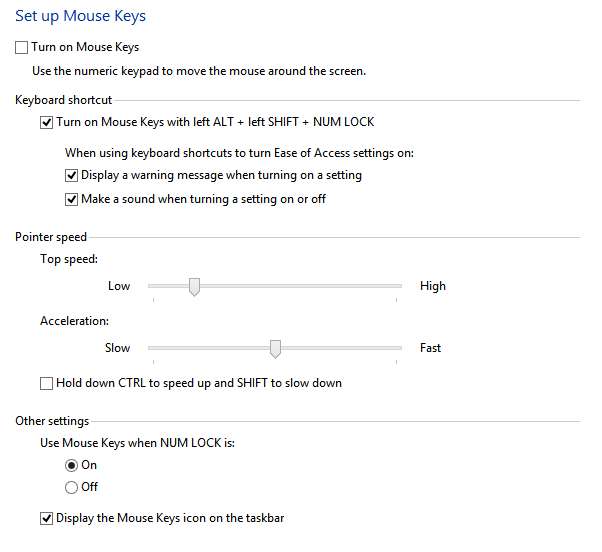
मुख्य माउस अनुभाग पर वापस, आप प्रोग्राम और विंडो के साथ काम करते समय क्लिक करने की आवश्यकता को कम कर सकते हैं 'लेबल को सक्रिय करके माउस के साथ इस पर एक खिड़की को सक्रिय करें', जबकि इसके नीचे विकल्प विंडोज प्रदर्शित करता है। 'तड़क' सुविधाएँ।
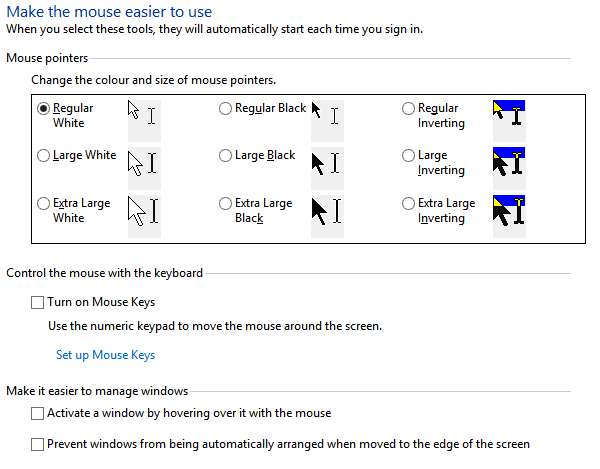
कीबोर्ड और ध्वनि
यदि आप अब you कीबोर्ड को उपयोग करने के लिए आसान बनाते हैं ’अनुभाग में, तो आप पाएंगे कि माउस अनुभाग के साथ क्रॉसओवर की एक डिग्री है - हालांकि, अतिरिक्त विकल्प भी हैं।
स्टिकी कीज, कीबोर्ड की शॉर्टकट्स जैसे कि Ctrl + Alt + Del को सभी कुंजी को एक साथ दबाने की आवश्यकता के बिना निष्पादित करने का एक तरीका प्रदान करता है: आप संयोजन बनाने के लिए उन्हें एक बार में दबा सकते हैं।

विशेष रूप से उपयोगी टॉगल कीज है। इस सुविधा को सक्षम करें और जब भी कैप्स लॉक दबाया जाए, तो आपको एक बीप सुनाई देगी - यदि आपके पास एक पासवर्ड है जिसमें अक्षर A शामिल है, और अंगुलियों के निशान से पीड़ित हैं, तो आपको पता होगा कि यह कितना आसान है।
आसानी से एक्सेस सेंटर में पाए जाने वाले साउंड सेटिंग्स केवल सुनने की समस्याओं वाले उपयोगकर्ताओं के लिए उपयोगी नहीं हैं। ‘ध्वनियों के लिए पाठ या दृश्य विकल्पों का उपयोग करें’ पर क्लिक करें और आप अपने कंप्यूटर को उन समय के लिए कॉन्फ़िगर कर सकते हैं जब आपको अपने कंप्यूटर को चुप रहने की आवश्यकता होती है।

साउंड संतरी को सक्रिय करके, आप ध्वनि के बजाय डेस्कटॉप या प्रोग्राम विंडो को फ्लैश करने जैसे दृश्य अलर्ट प्राप्त कर सकते हैं - कार्यालय में आपके सहकर्मी कुछ भी संदेह नहीं करेंगे, इसके लिए धन्यवाद।







